○○ペイの中でも加盟店数が多く認知度が高いのが楽天ペイ(楽天Pay)です。
ただ、インパクトでいえばペイペイ(PayPay)のほうがキャンペーンによって膨大な利用者を獲得したことは記憶に新しいところです。
楽天ポイントがある程度貯まったので、ペイペイのように店頭で使ってみよう!と思い、ここにきて初めて楽天ペイの導入から決済までを実際に確認します。
◆目次◆
1.楽天ペイを先ずは使いたい
2.早速準備しよう
3.早速楽天ペイで支払う
4.まとめ
1.楽天ペイを先ずは使いたい
楽天ペイは、楽天ポイント、楽天ラクマの売上金や楽天カード(楽天カード以外はVisa/mastercardのみ)等を使ってスマホ(楽天Payアプリ)から決済(支払い)します。
これにより、現金(特に、かさばる小銭)を持ち歩かなくてもスマホ一つで多様な決済に対応できます。
楽天ペイアプリは、iOS、Androidに対応で、導入のハードルも低く、すぐに始めることができます。
楽天Payアプリは、楽天ポイントカードとして使うこともできます。
【スポンサーリンク】
2.早速準備しよう
楽天ペイ導入に最低限必要なものは…これだけです。
- スマホ(Android/iOS)
- 楽天会員アカウント
楽天ペイアプリをスマホにインストールする
iOS(iPhone)端末は「AppStore」から、Android端末は「GooglePlay」からインストールします。
私はiOS端末ユーザのため、AppStoreからアプリをインストールします。

楽天ペイアプリを起動してたった4ステップで登録完了
STEP1:楽天アカウントでログインする
準備している楽天会員アカウントでログインします。
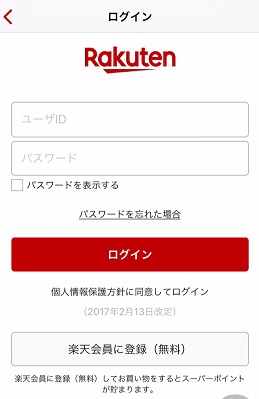
STEP2:規約等を確認する
規約等の内容を確認して同意します。
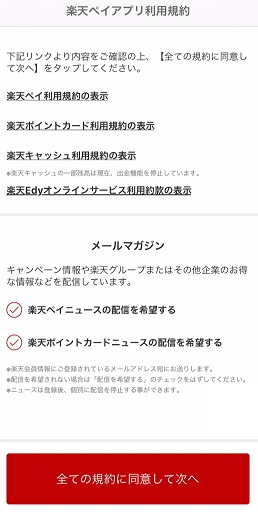
STEP3:電話番号によるSMS認証を行う
本人確認用の自身の電話番号を入力します。
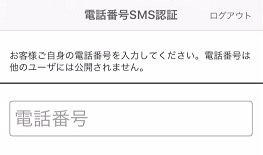
送られてくる認証番号を入力します。
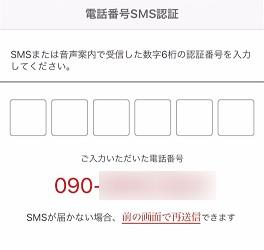
認証を完了します。
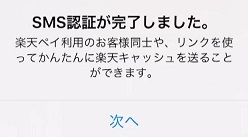
STEP4:支払い元を設定する
楽天会員アカウントに紐づくクレジットカードや銀行情報があればそのまま楽天ペイに設定されています。
私の場合、「楽天カード」と「楽天銀行」の登録があるため、楽天ペイに自動的に紐づけられていました。
その他のクレジットカード(Visa/mastercard)を登録することもできます。
支払い元として楽天カードを選択しました。
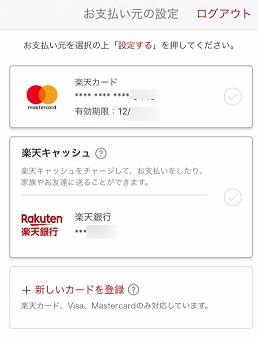
クレジットカードのセキュリティコード入力が必要です。
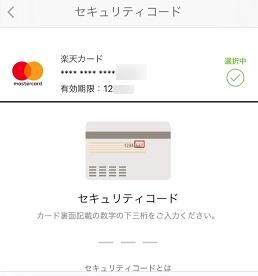
楽天ペイが利用可能に!
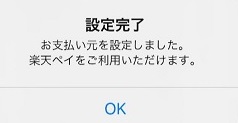
3.早速楽天ペイで支払う
近所の加盟店での買い物の支払いに「楽天ペイ」を使って決済します。
楽天ポイントが貯まっていたので、全額楽天ポイントで支払います。
スキャンにはタイプがある
楽天ペイでは2つのスキャンタイプがありますが、どちらを利用するかは加盟店の対応状況よって異なります。
- QRコードを加盟店側からスキャンする
スマホに表示されているQRコードをお店側の端末からスキャンする方式で、この場合、スキャンと同時に決済が完了します
- QRコードを利用者側からスキャンする
加盟店側から提示されるQRコードを自分のスマホカメラでスキャンする方式で、この場合、スキャン後のスマホ画面に決済金額を入力し、加盟店の確認の後に確定させると同時に決済が完了します
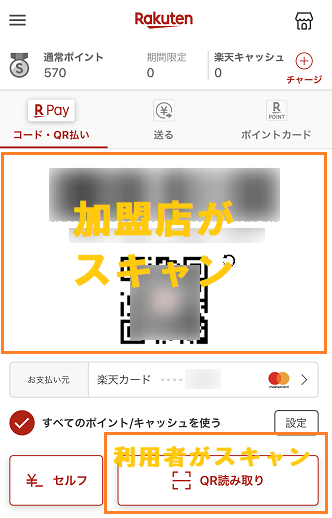
利用者からすると、加盟店側からスキャンするほうが利便性が良いですが、対応レジ等が必要になります。
今時点では、利用者側からスキャンする方式が多いです。
ポイント/キャッシュの利用を設定できる
楽天ポイントやキャッシュをどの程度使って決済するかをアプリから設定できます。
期間限定ポイントも楽天ペイで利用できるのは嬉しいですね。
- 使わない
ポイント/キャッシュは使わずにクレジットカードのみで決済する
- すべて使う
ポイント/キャッシュを全て使って決済する
- 一部使う
ポイント/キャッシュの一部を使って決済する
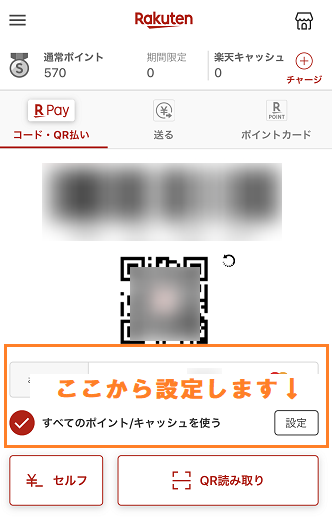
ポイントは期間限定ポイントから優先的に利用されるため、使い忘れがありません。
いざ決済する
レジで「楽天ペイで支払います!」と言って決済しますが、今回は以下の条件で決済ました。
- スキャンタイプは「利用者側からスキャンする」
- ポイント/キャッシュは「すべて使う」
決済完了までの流れです。
- 楽天ペイアプリのトップ画面から「QR読み取り」をタップしてスキャン画面にする
- 加盟店側から提示されるQRコードを自分のスマホでスキャンする
- レジ担当から言われた金額を楽天ペイアプリに手入力する
- レジ担当に金額に誤りがないかをダブルチェックしてもらう
- 支払い確定をタップして決済を確定する
他のコード決済と同様の流れです。
初回は緊張しますが、慣れてしまうので先ずは使ってみましょう。
・スマホはインターネットに接続している必要があります
・レジで慌てないように、レジに並んだら…
「楽天ペイアプリの起動」
「支払の設定の確認」
をしましょう。
利用明細を確認する
どのように決済されたかを楽天ペイアプリの「楽天ペイお支払い履歴」から確認できます。
- 利用店名
- 利用日時
- 決済金額
- 決済方法
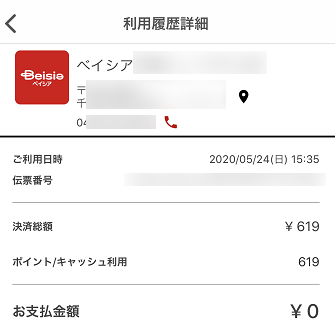
設定どおり、全額がポイント/キャッシュから支払われています。
4.まとめ
楽天ペイは、楽天のサービスを多用するユーザーに最大の利便性を提供する決済プラットフォームです。










